Vsebina:
Preverjanje zaklenjenih območij
Nekateri uporabniki ne razumejo povsem, kako prepoznati zaklenjena območja v Excel in lahko zamenjajo druge nastavitve s to funkcijo, ko jo poskušajo onemogočiti. Obstaja preprost način za določitev aktivnosti zaklenitve — pomikanje po listu.
Zaklenjena območja ostanejo na mestu, medtem ko se druge celice pomikajo.V primeru prve zgornje vrstice lahko pritrditev določimo po sivi črti, ki se razlikuje od običajnih meja celic.
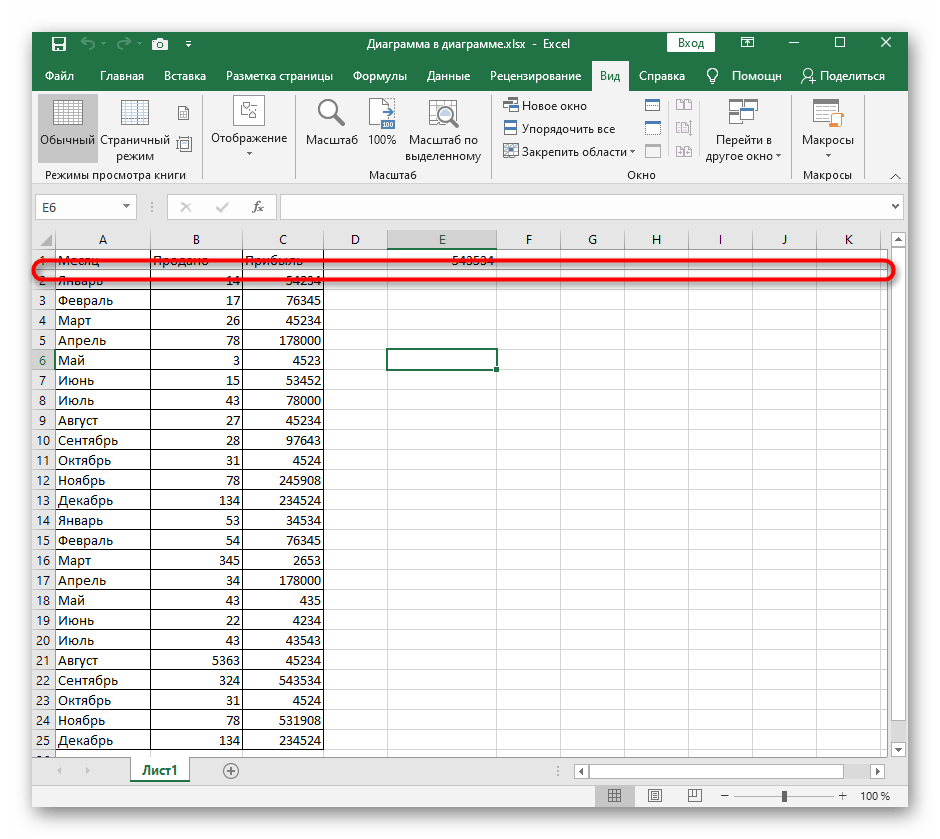
Če to ne pomaga, preprosto začnite pomikati stran navzdol s pomočjo koleščka in videli boste, ali prva vrstica ostaja na mestu.
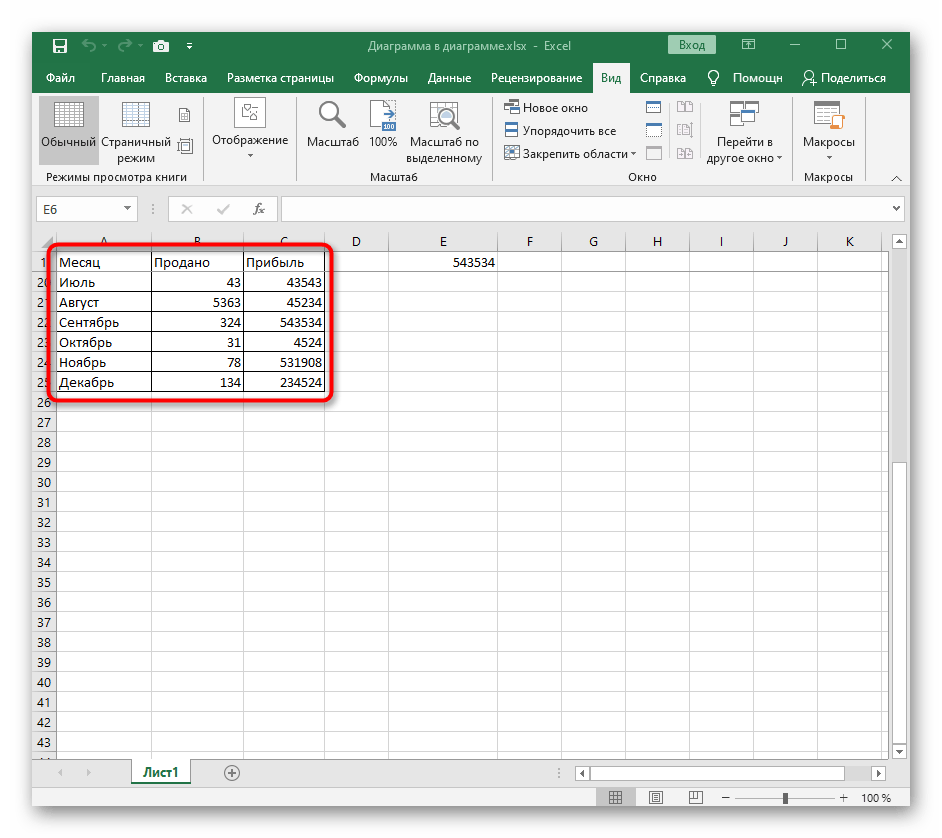
Približno enako velja za prvi stolpec, vendar boste tokrat morali pomikati stran v desno, razločiti ločilno črto pa bo težje.
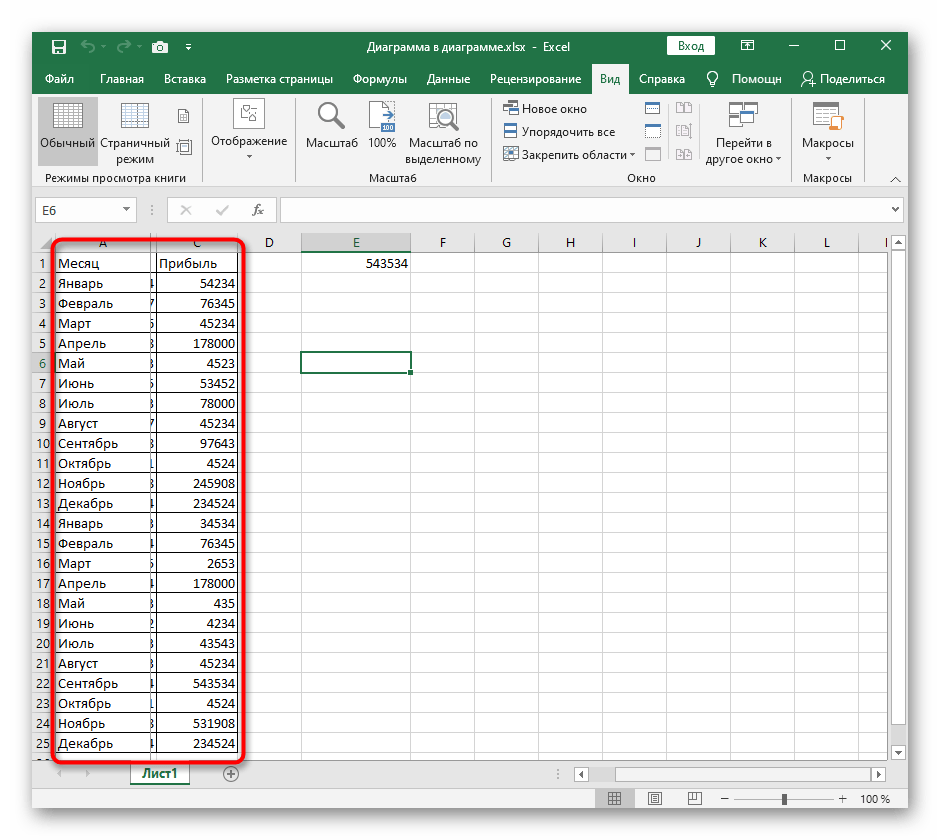
Ko ste razumeli ali ste sprva prepričani, da so pritrjene površine prisotne v tabeli, se lotite njihovega odstranjevanja, kot je prikazano spodaj.
Odstranjevanje pritrditve površin v Excelu
Obstaja le en dostopen način za odstranitev pritrditve površin v Excelu, ki se samodejno uporablja za vse pritrjene vrstice in stolpce, zato to upoštevajte pri vračanju nastavitev, sicer boste morali znova ročno ustvariti tiste pritrditve, ki jih niste želeli odstraniti.
- Odprite zavihek "Pogled", kjer se nahaja potreben pripomoček.
- Razširite spustni meni "Pritrdite površine".
- Kliknite na gumb "Odstrani pritrditev površin", vendar prej preberite opis te funkcije.
- Vrnite se k tabeli in uporabite pomik, da se ponovno prepričate o uspešnem odstranjevanju pritrditve.
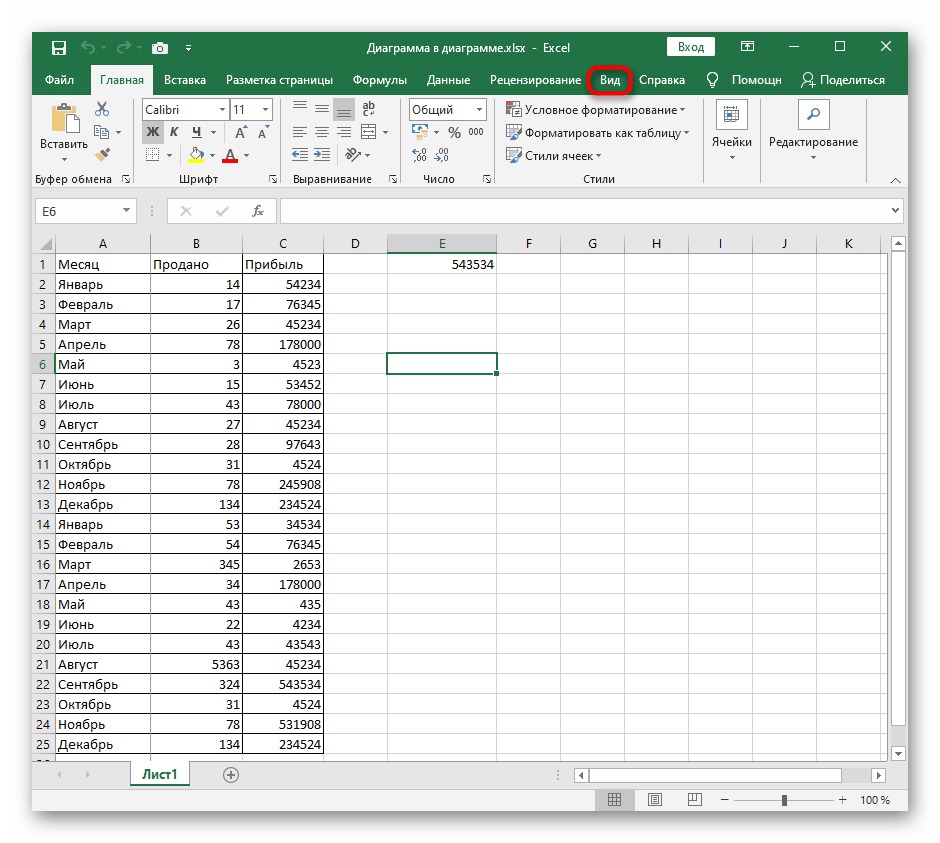
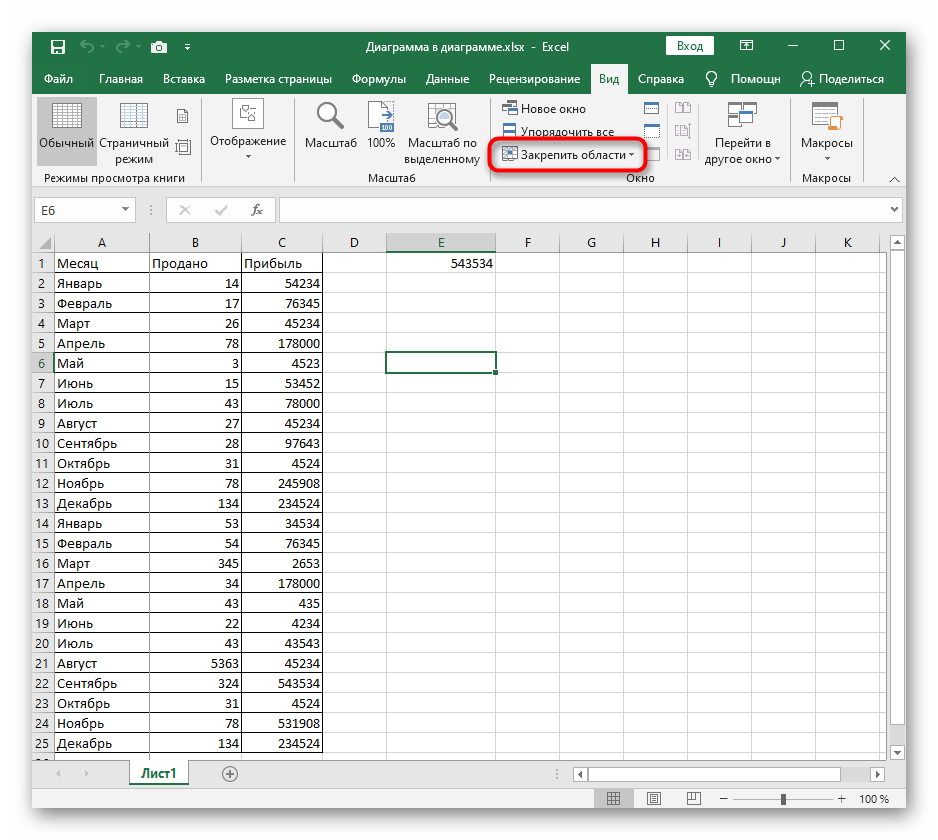
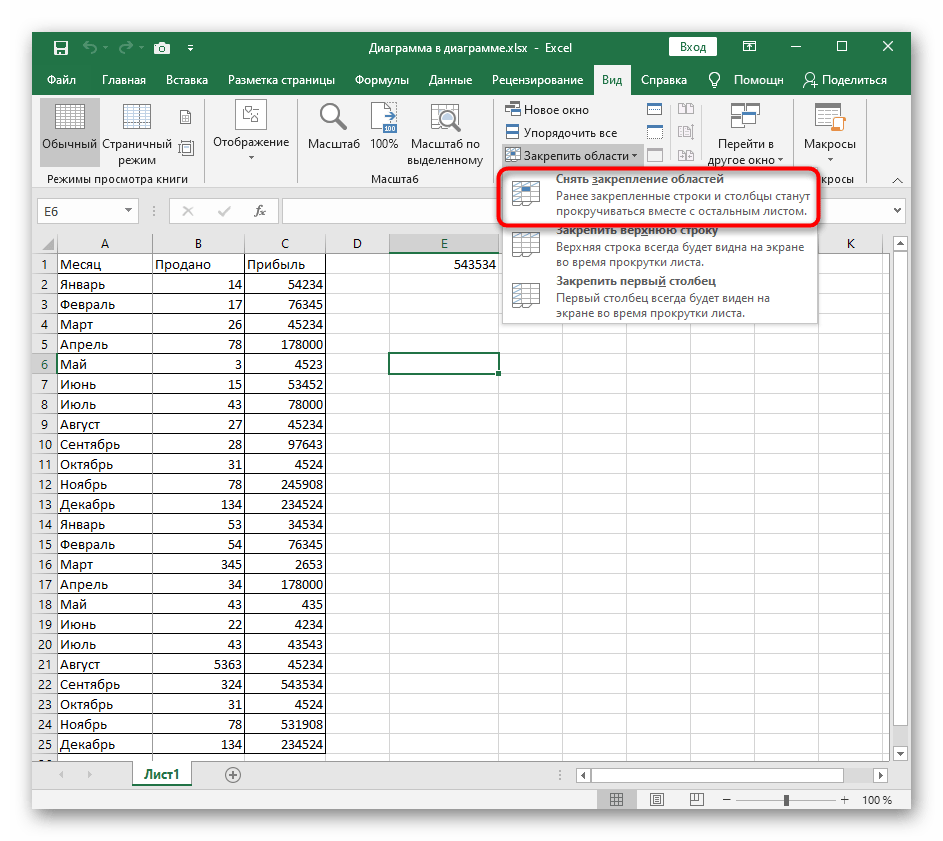
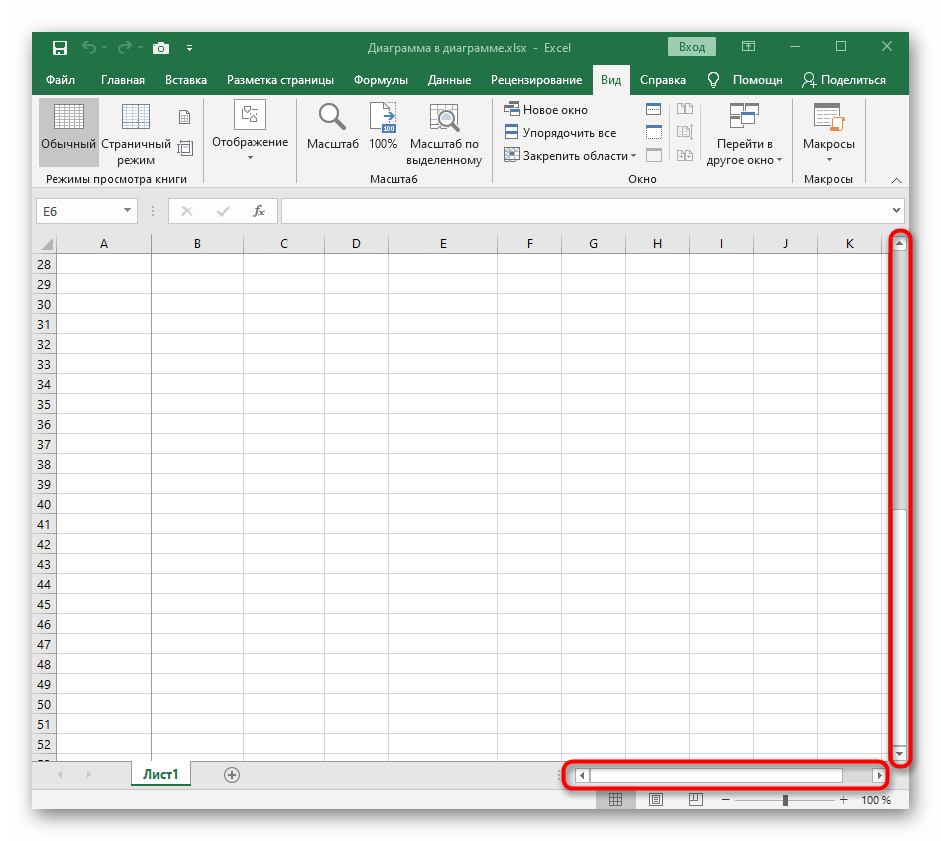
Če boste morda ponovno potrebovali pritrditi določene površine, na primer, ko je bilo to prvič narejeno napačno, vam priporočamo, da se seznanite z drugo navodilo na naši spletni strani, kjer avtor opisuje vse možnosti za izvedbo te operacije.